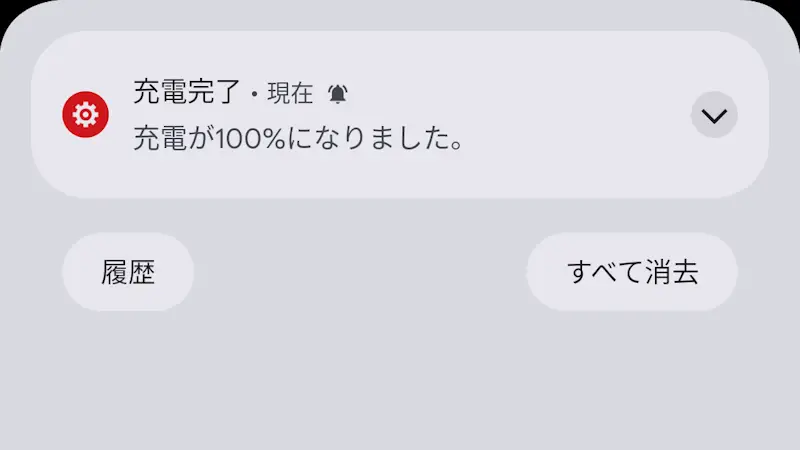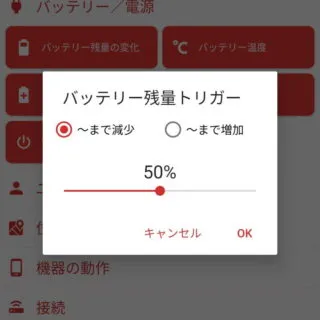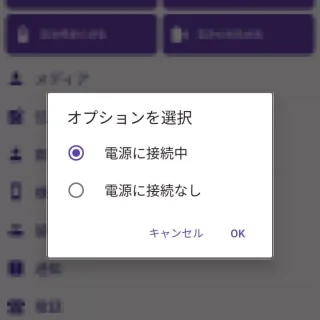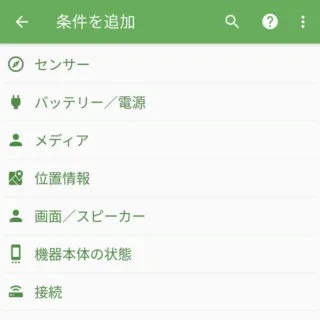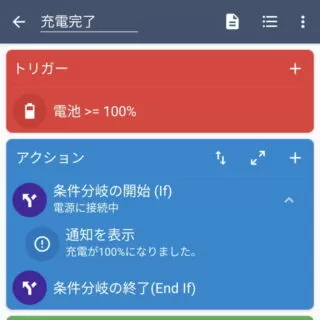Androidスマートフォンでは「充電の開始時に音とバイブレーションを鳴動する」ようになっていますが、これは設定よりオフに切り替えることもできます。また、「充電が完了したら知らせる」と言うこともできます。
充電の開始時と完了時
充電を行うと[音]や[バイブレーション]が鳴動するようになっていますが、「なぜ鳴ったのか?」「なぜ振動したのか?」と言ったことを感じる人も多いようです。
充電時の[音]や[バイブレーション]は「充電が開始された」ことを示すものであり、それ以上の意味は無く無視していても問題はありません。ただ、中には「充電の開始音を消したい」と思う人も居るようで、充電開始音をオフに設定できるようになっています。
また、昨今では[LED]を搭載している機種が少なく、充電中には[赤]で点灯し充電完了時には消灯する(または[緑]に点灯など)ような仕組みが無いため、気づけば充電しっぱなしになってしまうことも多々あります。そこで自動化アプリを使うと「充電中に100%になったら[通知]を表示する」と言う動作をさせることができます。
「充電の開始」の音と振動をオン/オフするやり方
- 設定より【音とバイブレーション】を選択します。

- 音とバイブレーションより【充電時の音とバイブレーション】のオン/オフを切り替えます。
項目が無い場合にはマナーモードにすれば[音]を消すことはできる場合があります。
「充電の開始」の音と振動をオン/オフするやり方は以上です。
「充電の完了」を通知するやり方
トリガーを追加する
- MacroDroidより【マクロを追加】をタップします。
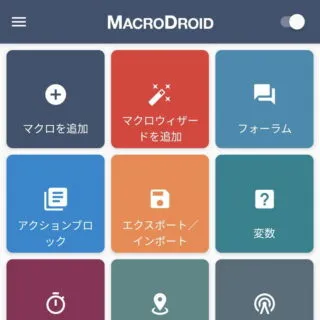
- マクロを追加より[トリガー]の【+】をタップします。
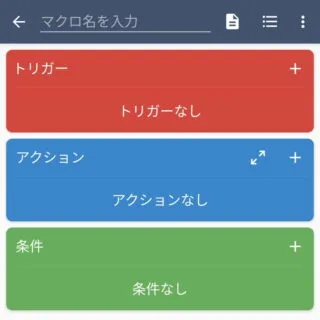
- トリガーを追加の[バッテリー/電源]より【電池残量の変化】をタップします。
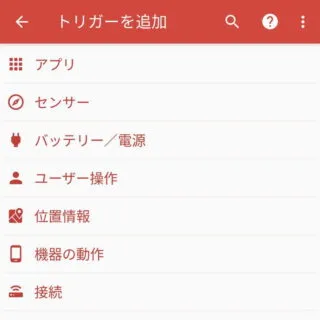
- オプションを選択より[指定残量への増加/減少時]を選択し【OK】をタップします。
<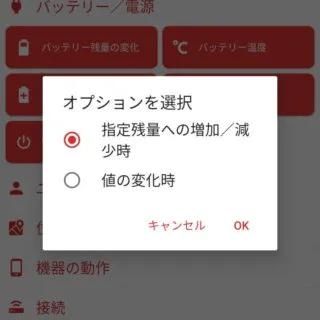
- 電池残量トリガーより[~まで増加]を選択しスライダーを[100%]に移動したら【OK】をタップします。
満充電にしたくない場合は[80%]など任意の値にすることも可能です。
アクションを追加する
- マクロを追加より[アクション]の【+】をタップします。
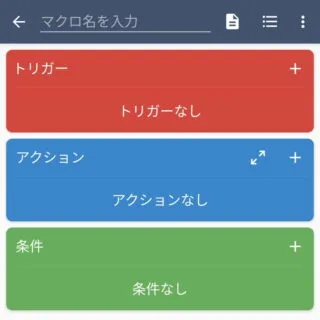
- アクションを追加の[条件分岐/繰り返し]より【条件分岐(If)】をタップします。
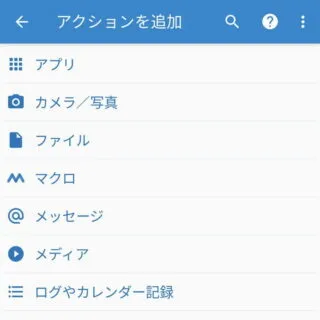
- 条件分岐(If)の[条件]より【+】をタップします。
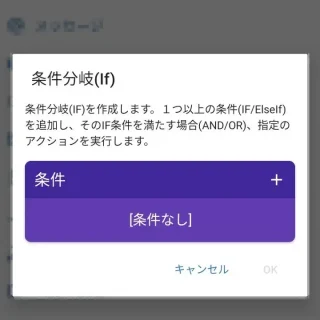
- 条件を追加の[バッテリー/電源]より【電源の接続状態】をタップします。
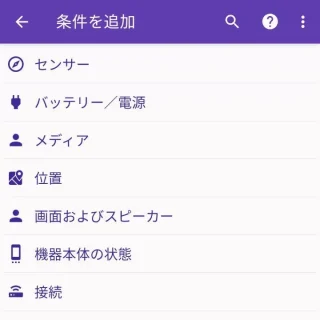
- オプションを選択より[電源に接続中]を選択し【OK】をタップします。
その他のオプションは任意で選択します。
- 条件分岐(If)の内容を確認し問題が無ければ【OK】をタップします。

- マクロを追加より[アクション]の【条件分岐の開始(If)】をタップします。
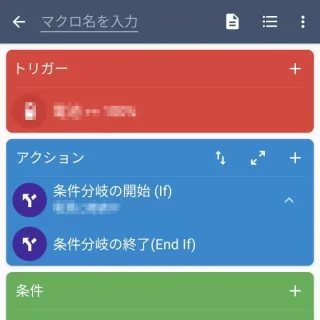
- メニューより【子アクションを追加】をタップします。
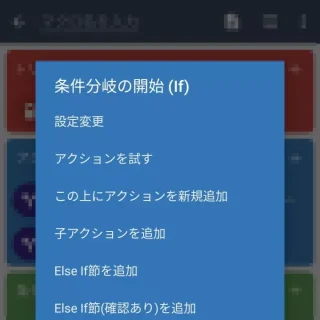
- アクションを追加の[通知]より【通知の表示】をタップします。
通知を表示する以外にも[メディア]より【サウンドを再生/停止】や[機器アクション]より【バイブ(振動)】を選ぶこともできます。
- 通知を表示より[通知のタイトル]と[通知のテキスト]を入力し【OK】をタップします。
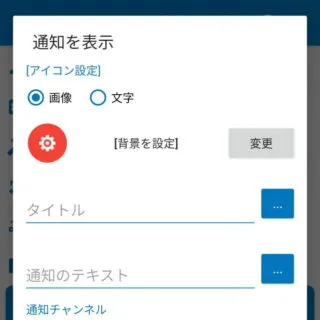
条件を追加する
任意であり特に必要が無ければ追加する必要はありません。
確認する
マクロを作成するやり方は以上です。